
Dans ce didacticiel, nous allons vous montrer comment installer Cacti Monitoring sur Ubuntu 18.04 LTS. Pour ceux d'entre vous qui ne le savaient pas, Cacti est une solution open source de surveillance de réseau basée sur le Web. et outil graphique conçu comme une application frontale pour l'outil d'enregistrement de données open source et standard de l'industrie RRDtool. Il est utilisé par les entreprises informatiques et stocke toutes les informations nécessaires sur la bande passante, l'utilisation du disque dur, l'utilisation du processeur, la charge moyenne, Statistiques RAM, etc. dans une base de données MySQL. Cacti crée des graphiques et les remplit avec des données. Il offre une prise en charge SNMP, des modèles tiers et des plug-ins, et intègre des fonctions d'authentification et d'autorisation utilisateur.
Cet article suppose que vous avez au moins des connaissances de base sur Linux, que vous savez utiliser le shell et, plus important encore, que vous hébergez votre site sur votre propre VPS. L'installation est assez simple et suppose que vous s'exécutent dans le compte root, sinon vous devrez peut-être ajouter 'sudo ‘ aux commandes pour obtenir les privilèges root. Je vais vous montrer étape par étape l'installation de Cacti Monitoring sur un serveur Ubuntu 18.04 (Bionic Beaver).
Installer Cacti Monitoring sur Ubuntu 18.04 LTS Bionic Beaver
Étape 1. Tout d'abord, assurez-vous que tous vos packages système sont à jour en exécutant le apt-get suivant commandes dans le terminal.
sudo apt-get update sudo apt-get upgrade
Étape 2. Installez le serveur LAMP (Linux, Apache, MariaDB et PHP).
Un serveur Ubuntu 18.04 LAMP est requis. Si vous n'avez pas installé LAMP, vous pouvez suivre notre guide ici. Installez également tous les modules PHP requis :
apt-get install php7.1-cli php7.1-gd php7.1-opcache php7.1-mysql php7.1-json php7.1-mcrypt php7.1-xml php7.1-curl
Étape 3. Configuration de MariaDB pour Cacti.
Par défaut, MariaDB n'est pas renforcée. Vous pouvez sécuriser MariaDB à l'aide de mysql_secure_installation scénario. vous devez lire attentivement et en dessous de chaque étape qui définira un mot de passe root, supprimera les utilisateurs anonymes, interdira la connexion root à distance et supprimera la base de données de test et l'accès à MariaDB sécurisé :
mysql_secure_installation
Configurez-le comme ceci :
- Set root password? [Y/n] y - Remove anonymous users? [Y/n] y - Disallow root login remotely? [Y/n] y - Remove test database and access to it? [Y/n] y - Reload privilege tables now? [Y/n] y
Ensuite, nous devrons nous connecter à la console MariaDB et créer une base de données pour le Cacti. Exécutez la commande suivante :
mysql -u root -p
Cela vous demandera un mot de passe, alors entrez votre mot de passe root MariaDB et appuyez sur Entrée. Une fois que vous êtes connecté à votre serveur de base de données, vous devez créer une base de données pour Installation de cactus :
Ccreate database cacti; GRANT ALL ON cacti.* TO cactiuser@localhost IDENTIFIED BY 'cactipassword'; flush privileges; exit
L'utilisateur de base de données nouvellement créé (cactiuser) doit avoir accès à la table mysql.time_zone_name. Pour ce faire, importez mysql_test_data_timezone.sql dans la base de données mysql :
mysql -u root -p mysql < /usr/share/mysql/mysql_test_data_timezone.sql
Ensuite, connectez-vous à MariaDB :
mysql -u root -p
Accorder la permission à cactiuser :
GRANT SELECT ON mysql.time_zone_name TO cactiuser@localhost; flush privileges; exit
Étape 4. Installation des packages Cacti.
Installer SNMP et SNMP et RRDtools :
sudo apt-get install snmp snmpd snmp-mibs-downloader rrdtool
Utilisez maintenant la commande suivante pour installer Cacti :
apt-get install cacti cacti-spine
Pendant le processus d'installation, vous serez invité à configurer Cacti avec quelques options à sélectionner parmi les options disponibles. Tout d'abord, choisissez le serveur Web que vous souhaitez utiliser pour configurer avec Cacti comme si nous utilisions Apache, puis appuyez sur la touche "OK" pour continuer :
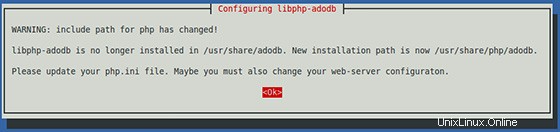
Maintenant, il vous demandera un serveur Web que vous utiliserez, nous choisissons Apache2 puisque c'est ce que nous avons installé dans les dépendances.
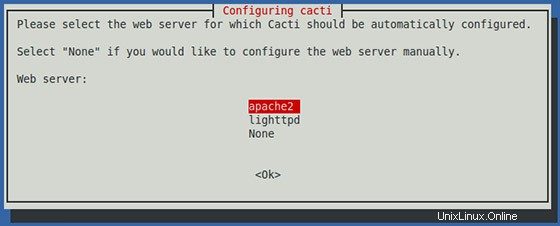
Ensuite, il vous sera demandé de configurer la base de données Cacti, sélectionnez Oui.
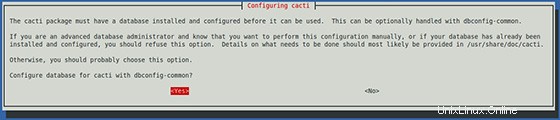
Maintenant, il vous demandera votre mot de passe root de la base de données MySQL/MariaDB.

Une fois le processus d'installation terminé, vous devrez redémarrer tous les services pour refléter les modifications apportées :
systemctl restart apache2.service systemctl restart mysql.service systemctl restart snmpd.service
Étape 5. Accéder aux cactus.
Cacti sera disponible sur le port HTTP 80 par défaut. Ouvrez votre navigateur préféré et accédez à http://votredomaine.com/cacti ou http://serveur- ip/cacti et suivez les étapes requises pour terminer l'installation. Vous obtiendrez le "Guide d'installation de Cacti" à l'écran. Cliquez sur le bouton "Suivant".
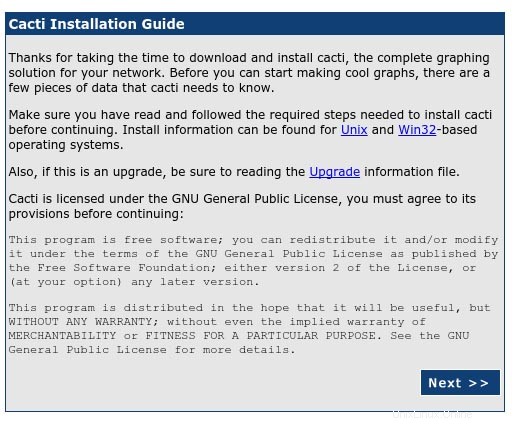
Sur l'écran suivant, vous obtiendrez un bouton déroulant. En raison de cette nouvelle installation, sélectionnez "Nouvelle installation" et cliquez sur le bouton "Suivant".
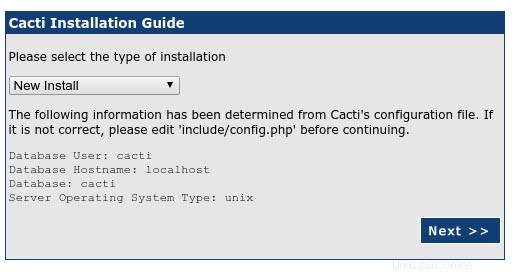
Cacti va maintenant vérifier les packages dont il a besoin pour fonctionner correctement. Assurez-vous que toutes les vérifications apparaissent avec un statut "OK", puis cliquez sur Terminer.
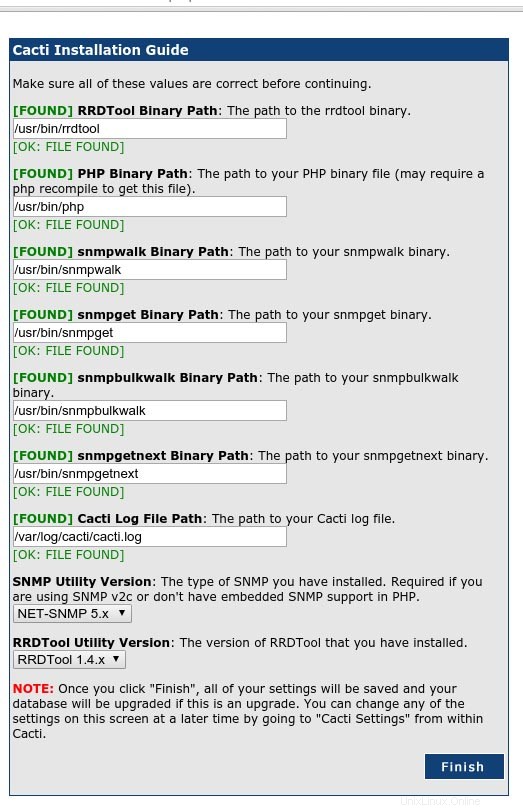
La page suivante est la page de connexion. La première fois que vous vous connectez à Cacti, utilisez admin comme nom d'utilisateur et mot de passe.
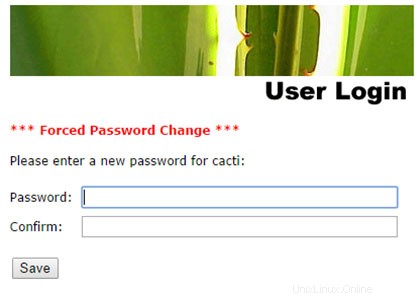
Félicitations ! Vous avez installé Cacti avec succès. Merci d'avoir utilisé ce didacticiel pour installer Cacti Monitoring sur le système Ubuntu 18.04 LTS (Bionic Beaver). Pour obtenir de l'aide supplémentaire ou des informations utiles, nous vous recommandons de consulter le Site Web de surveillance des cactus.